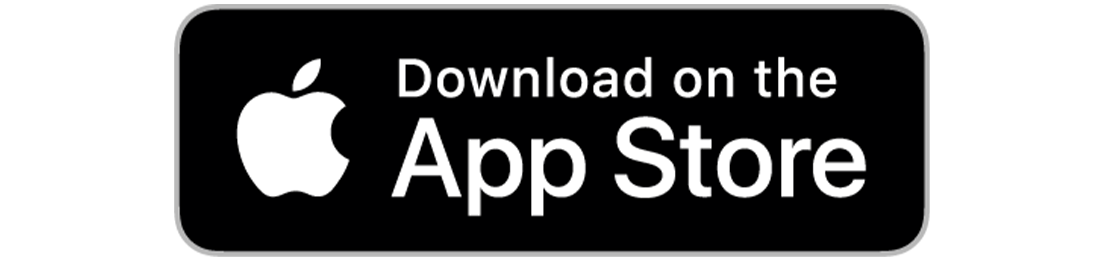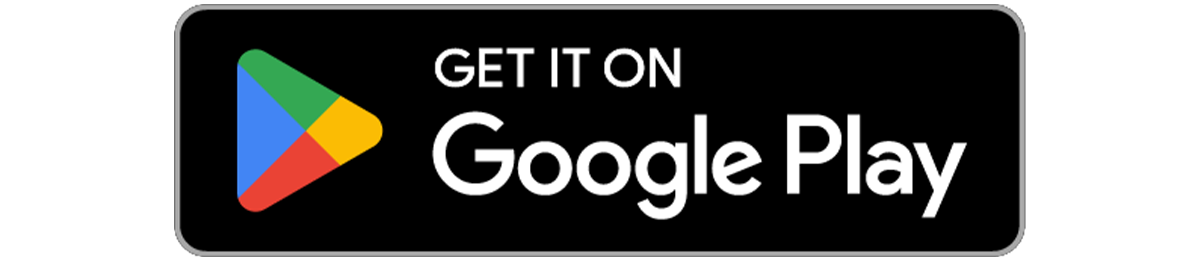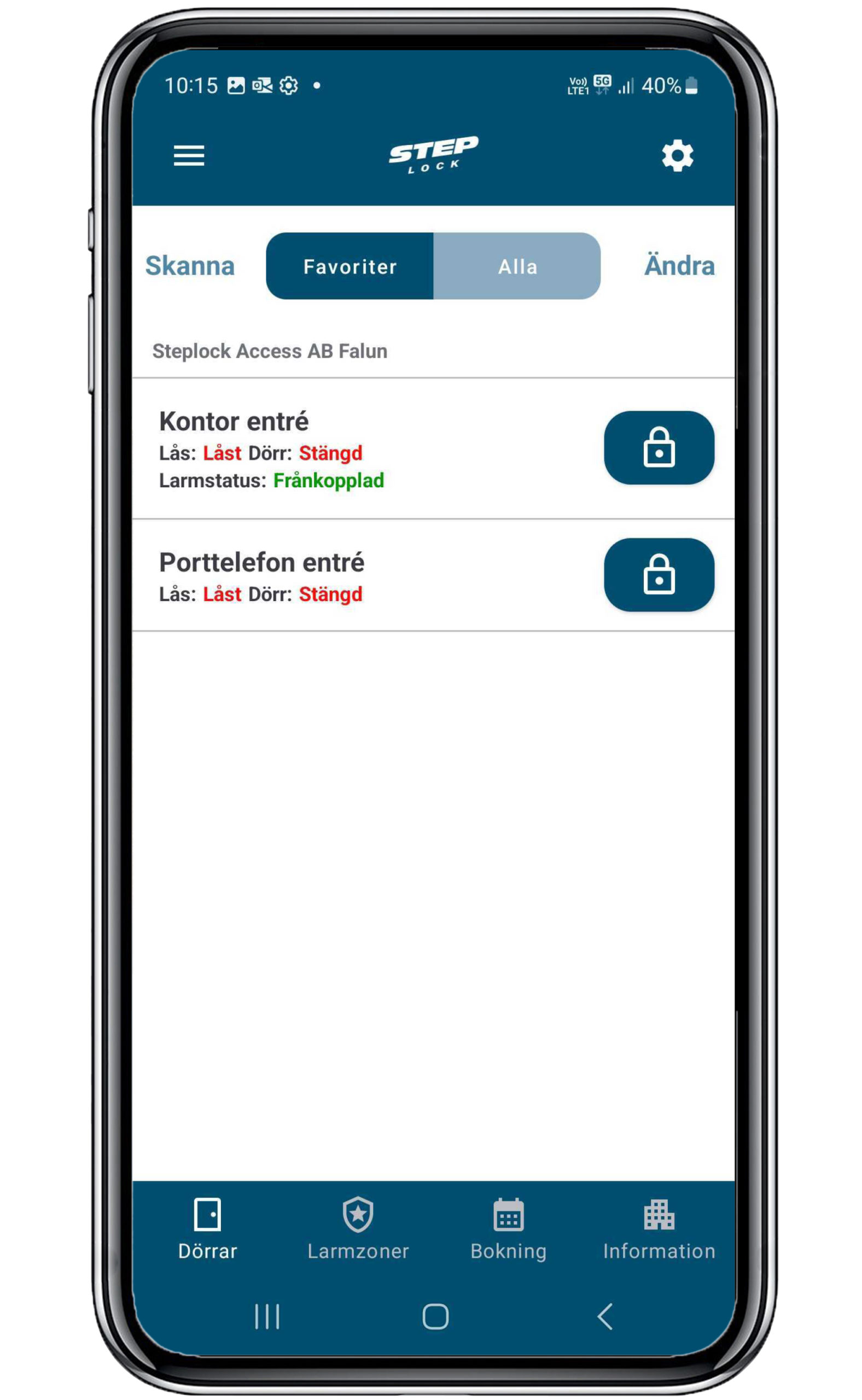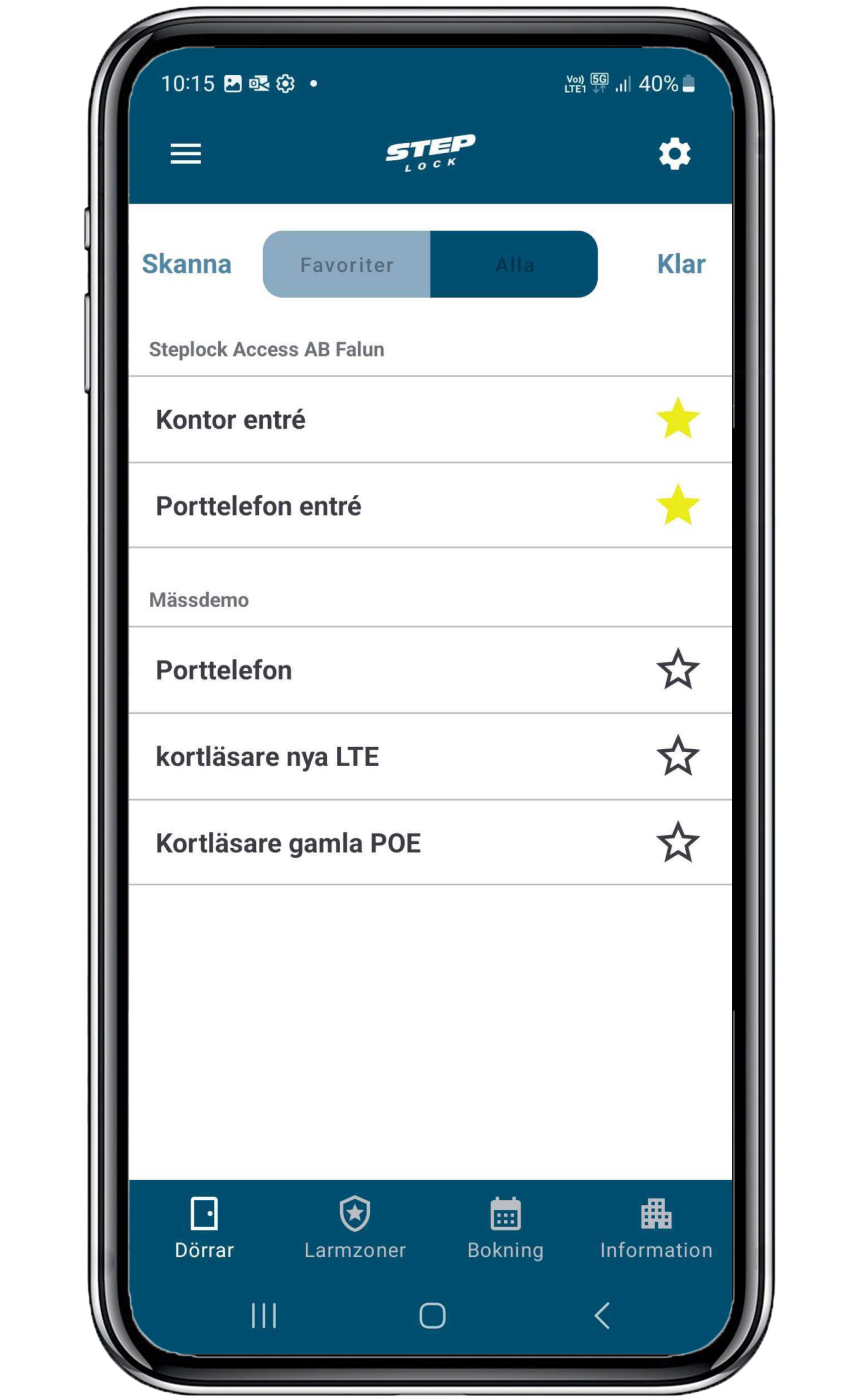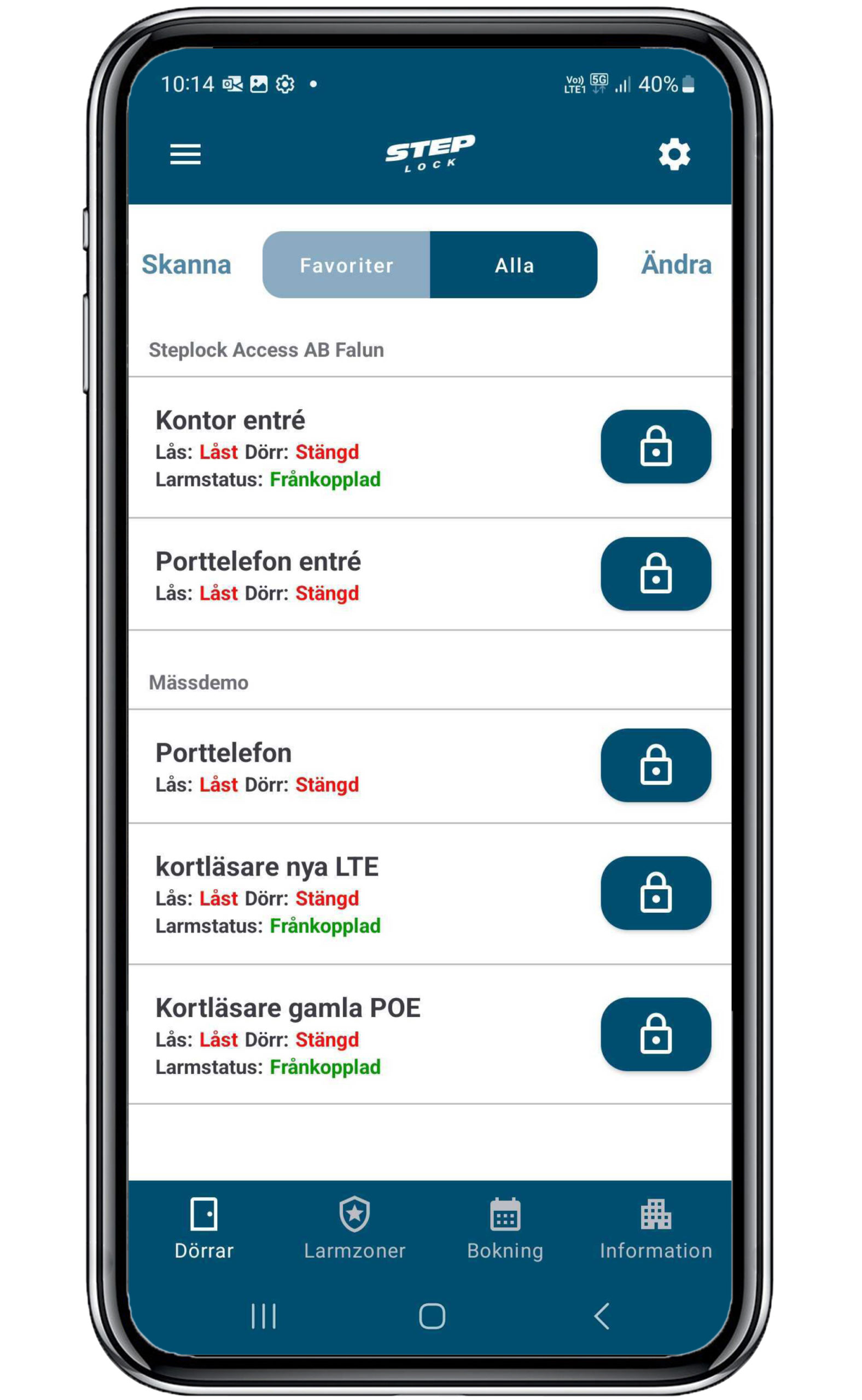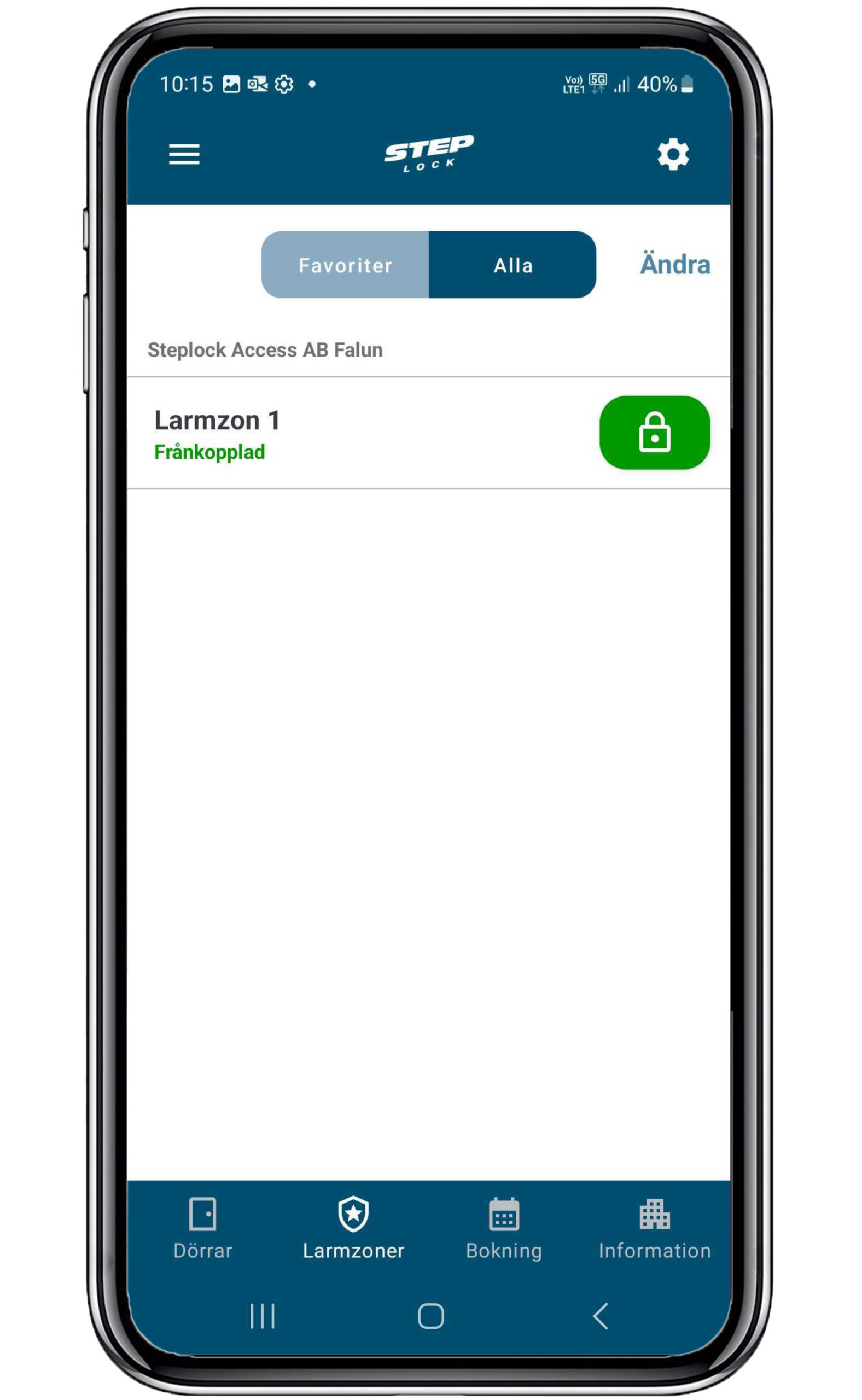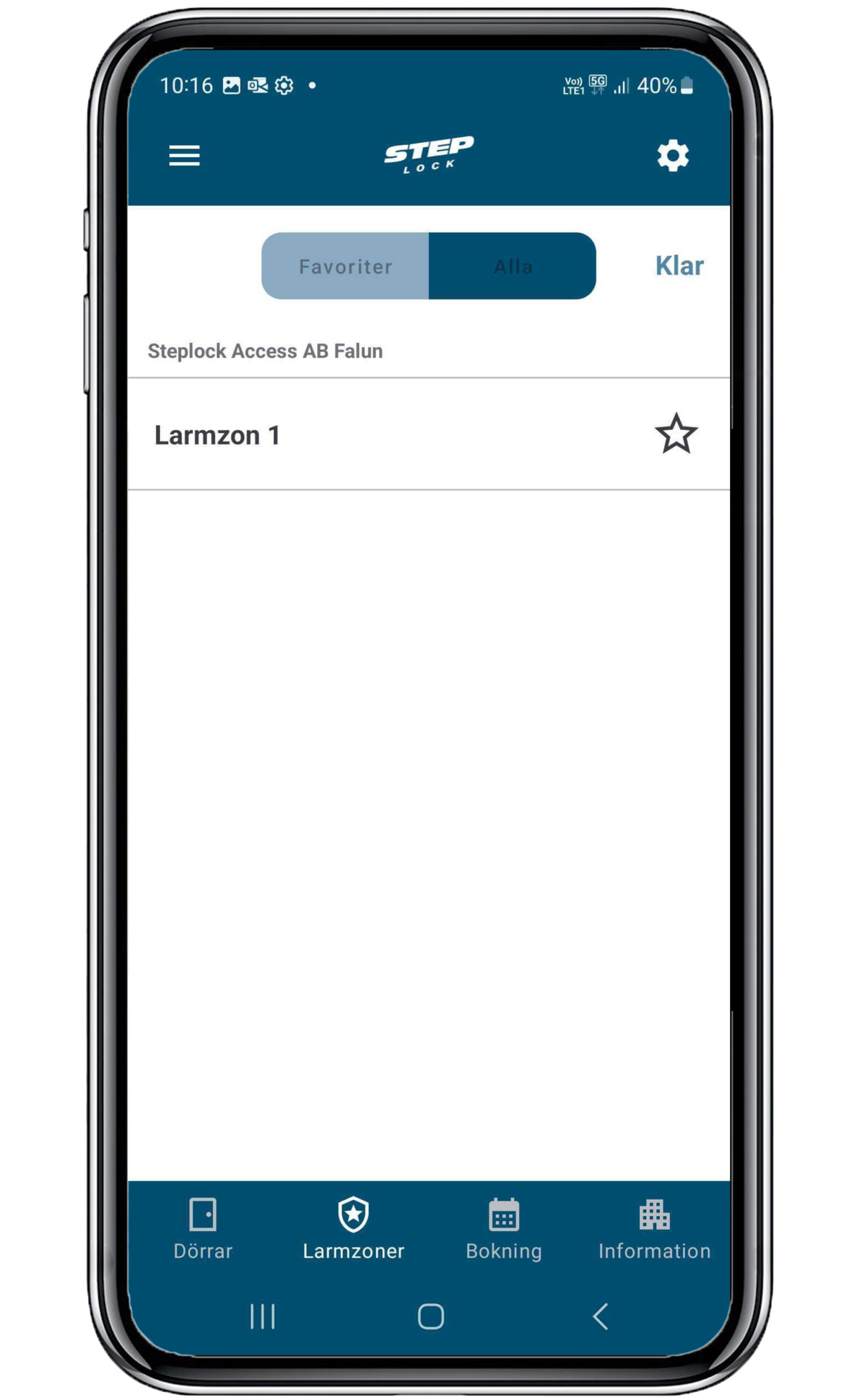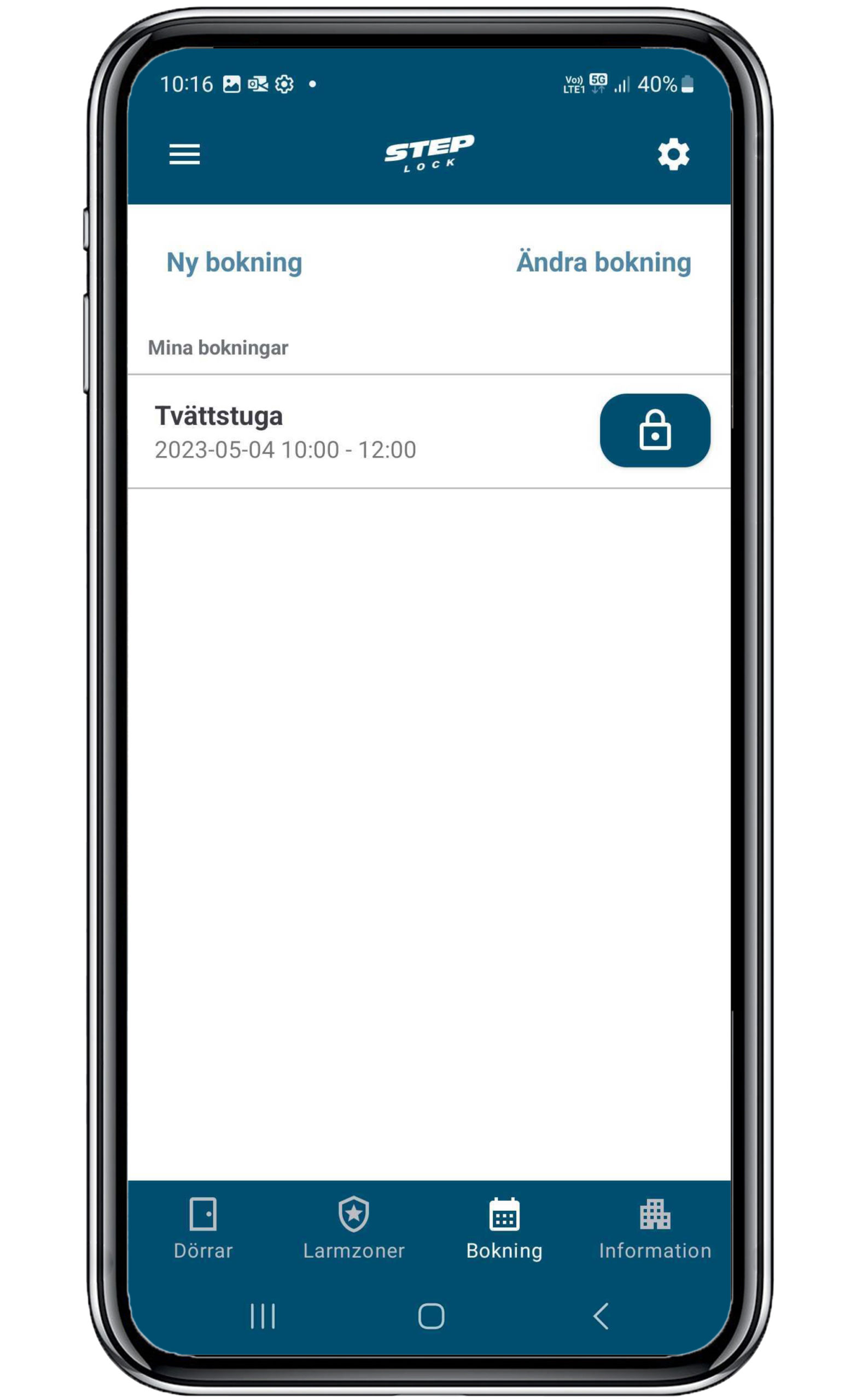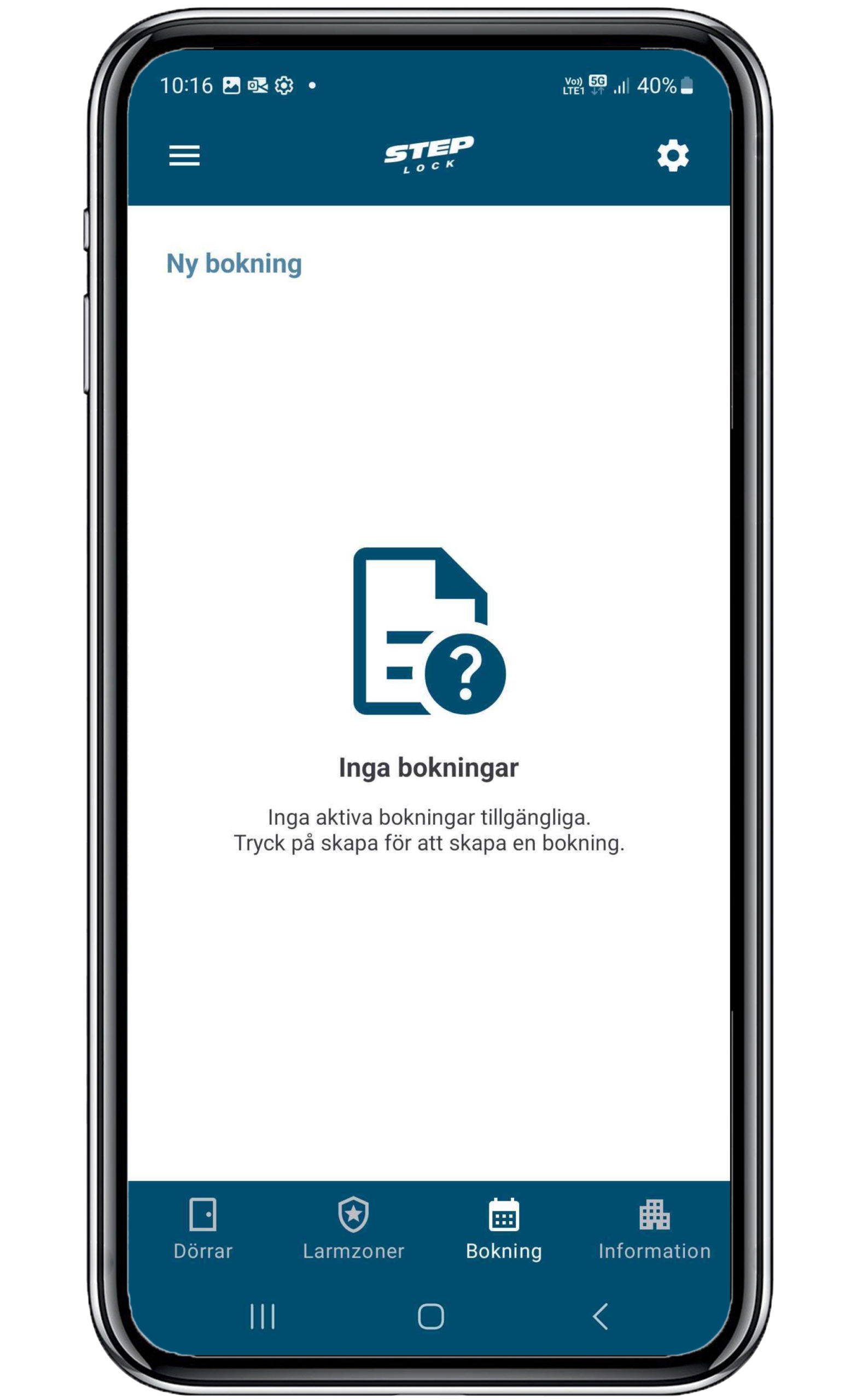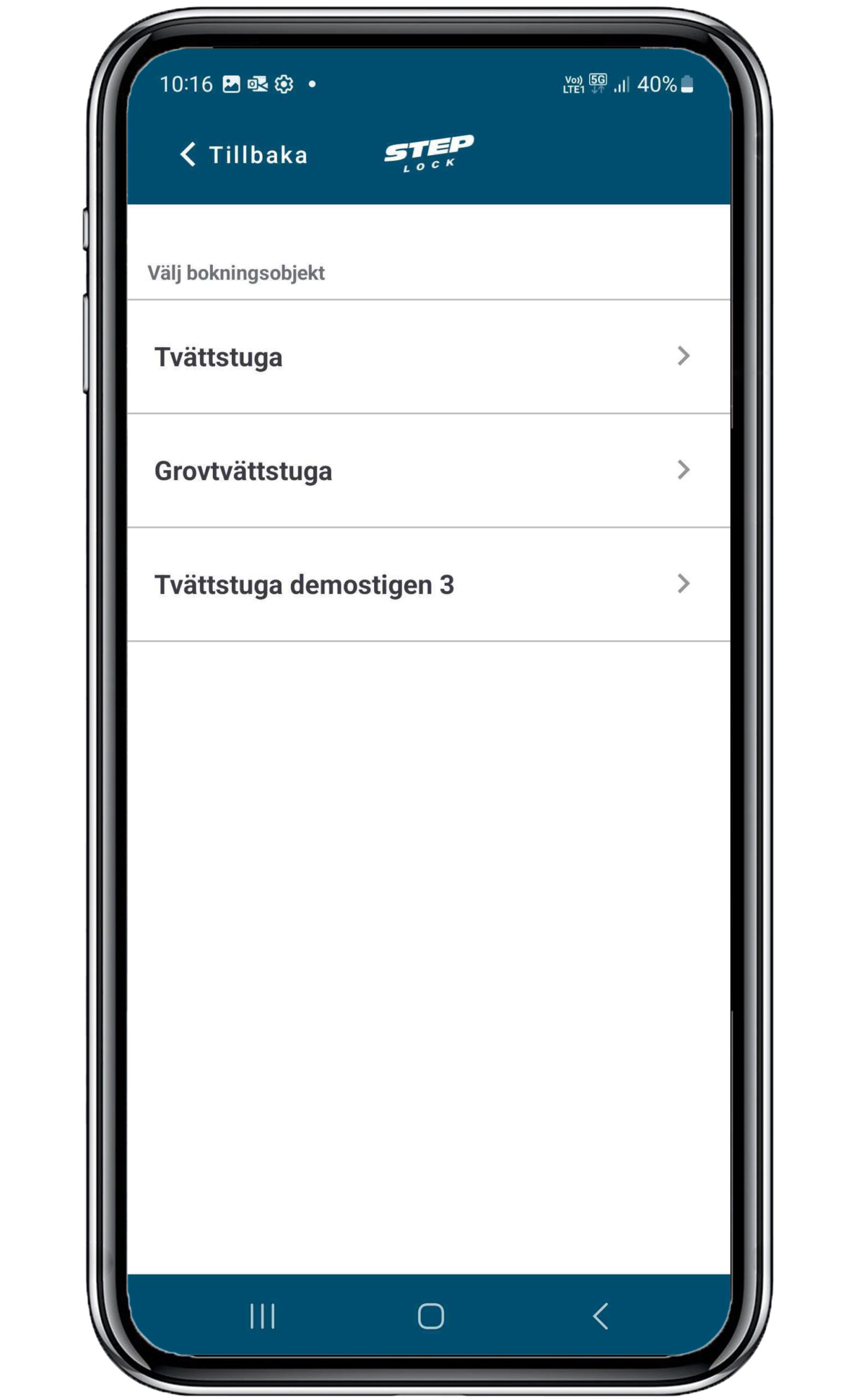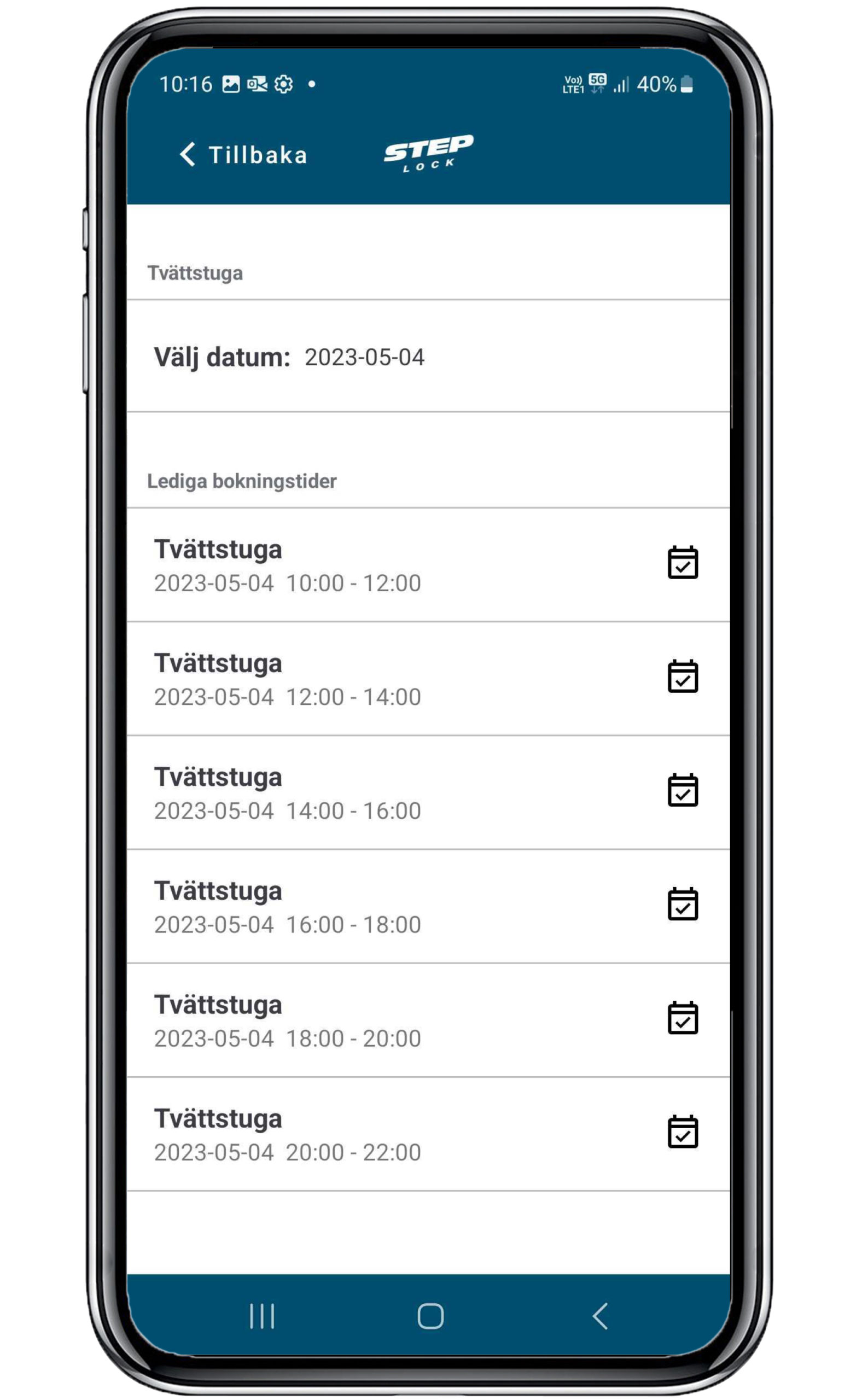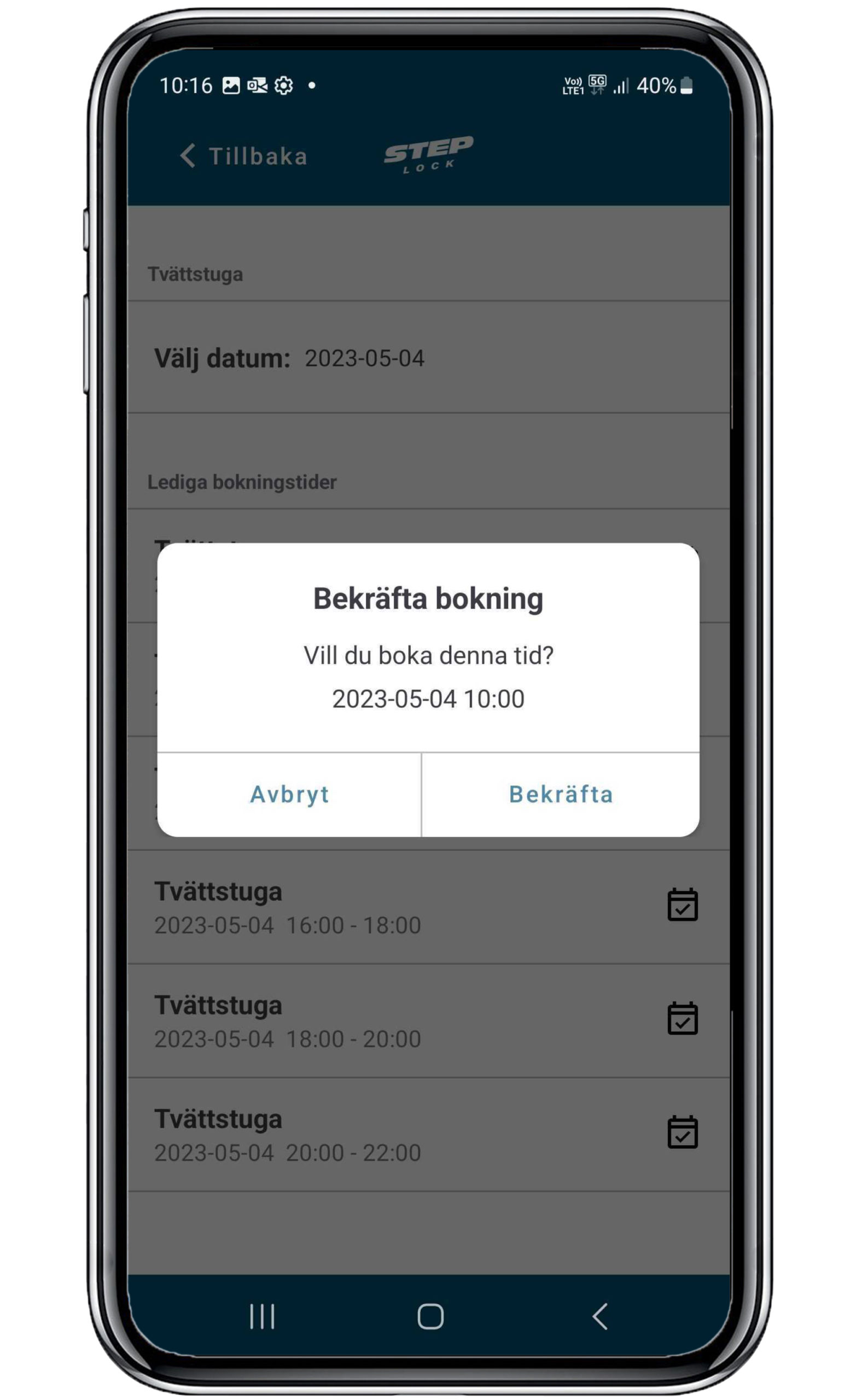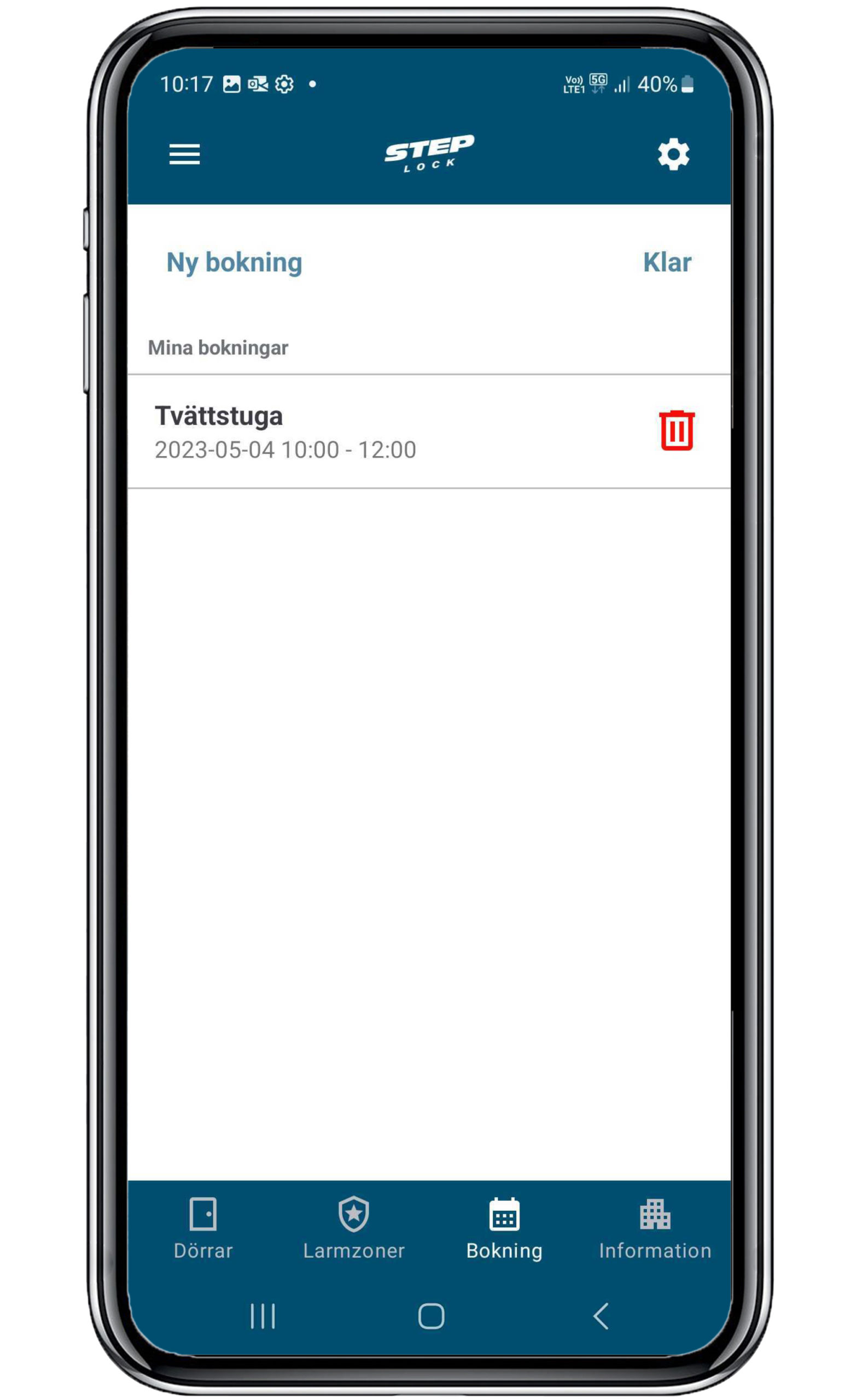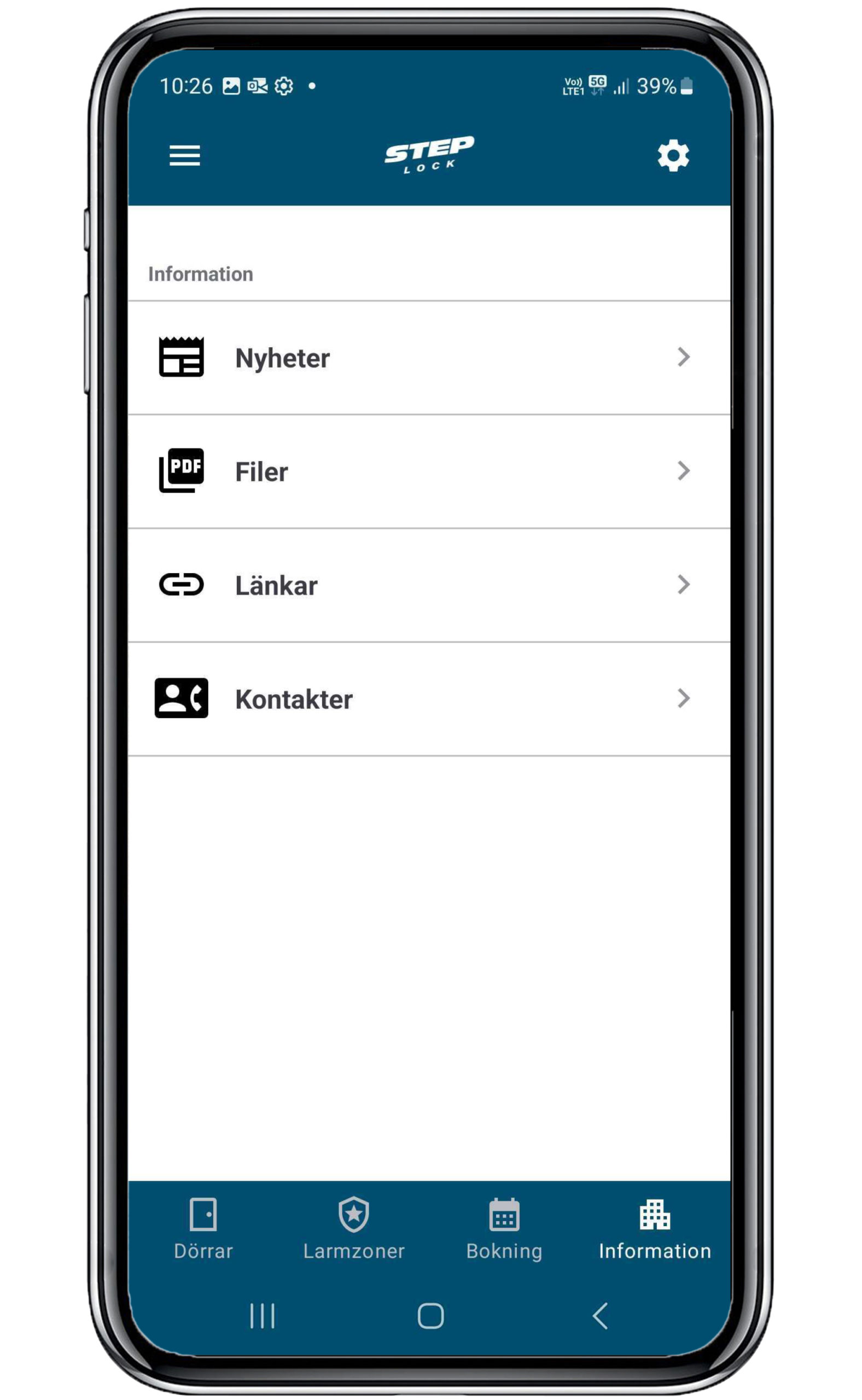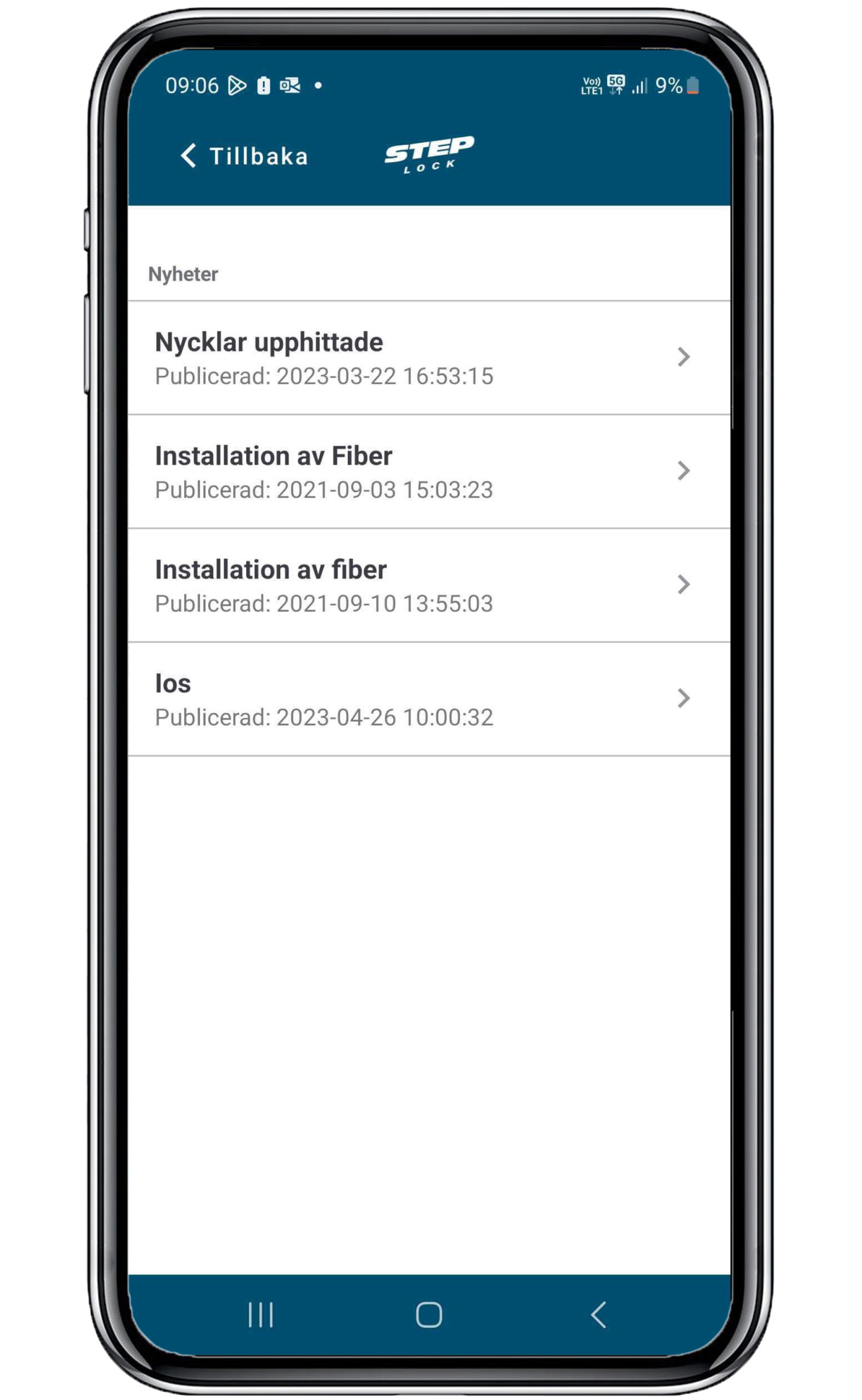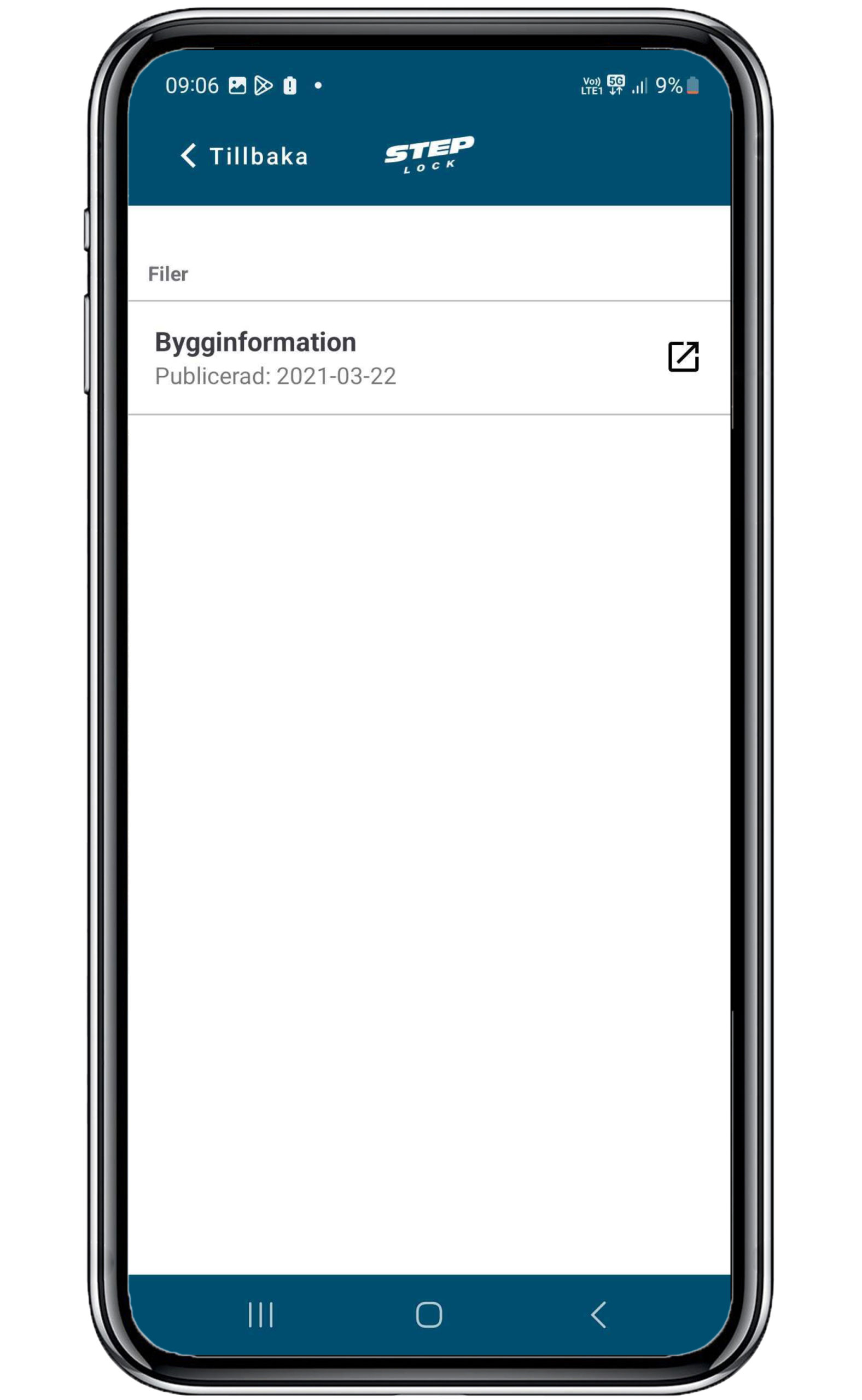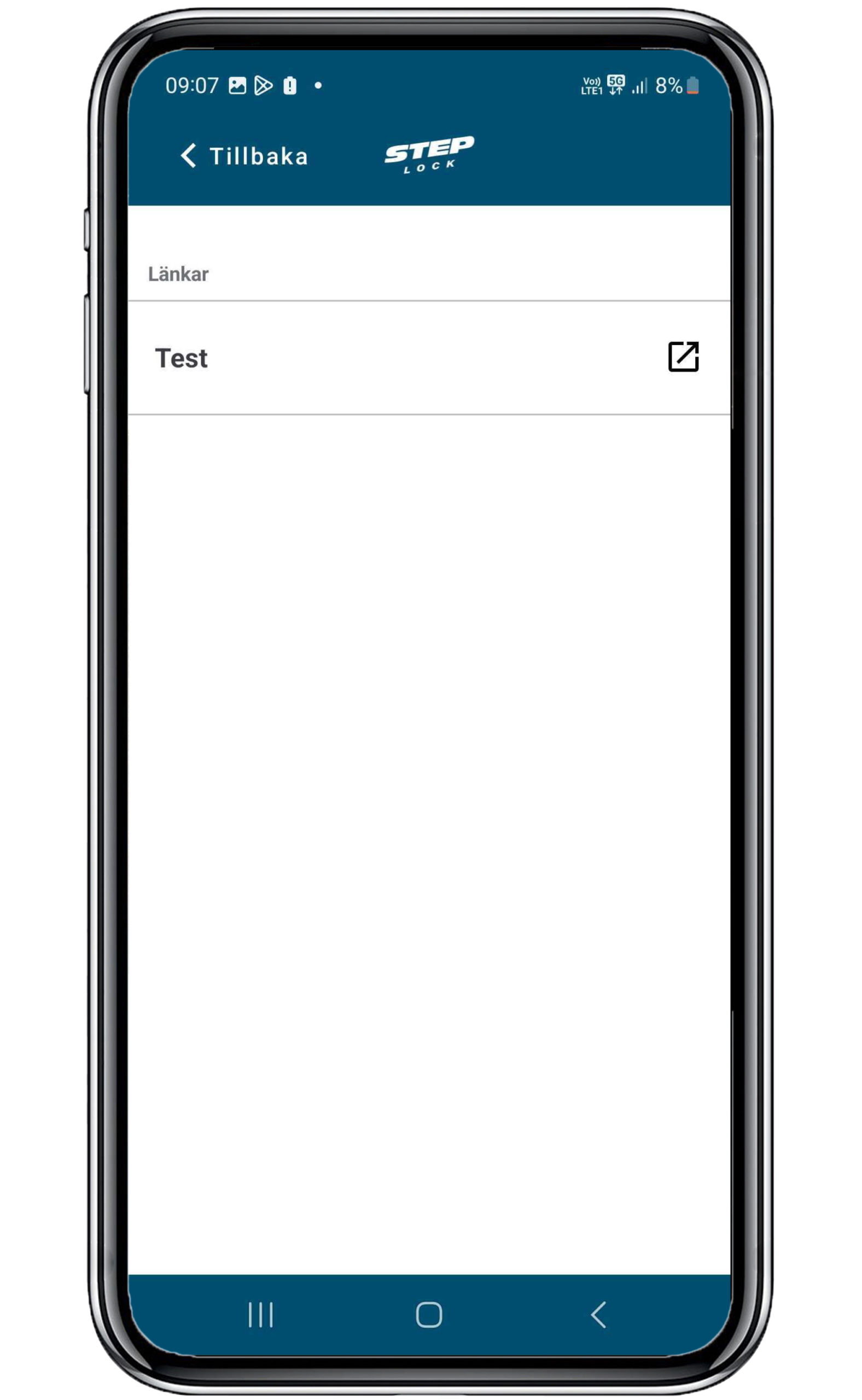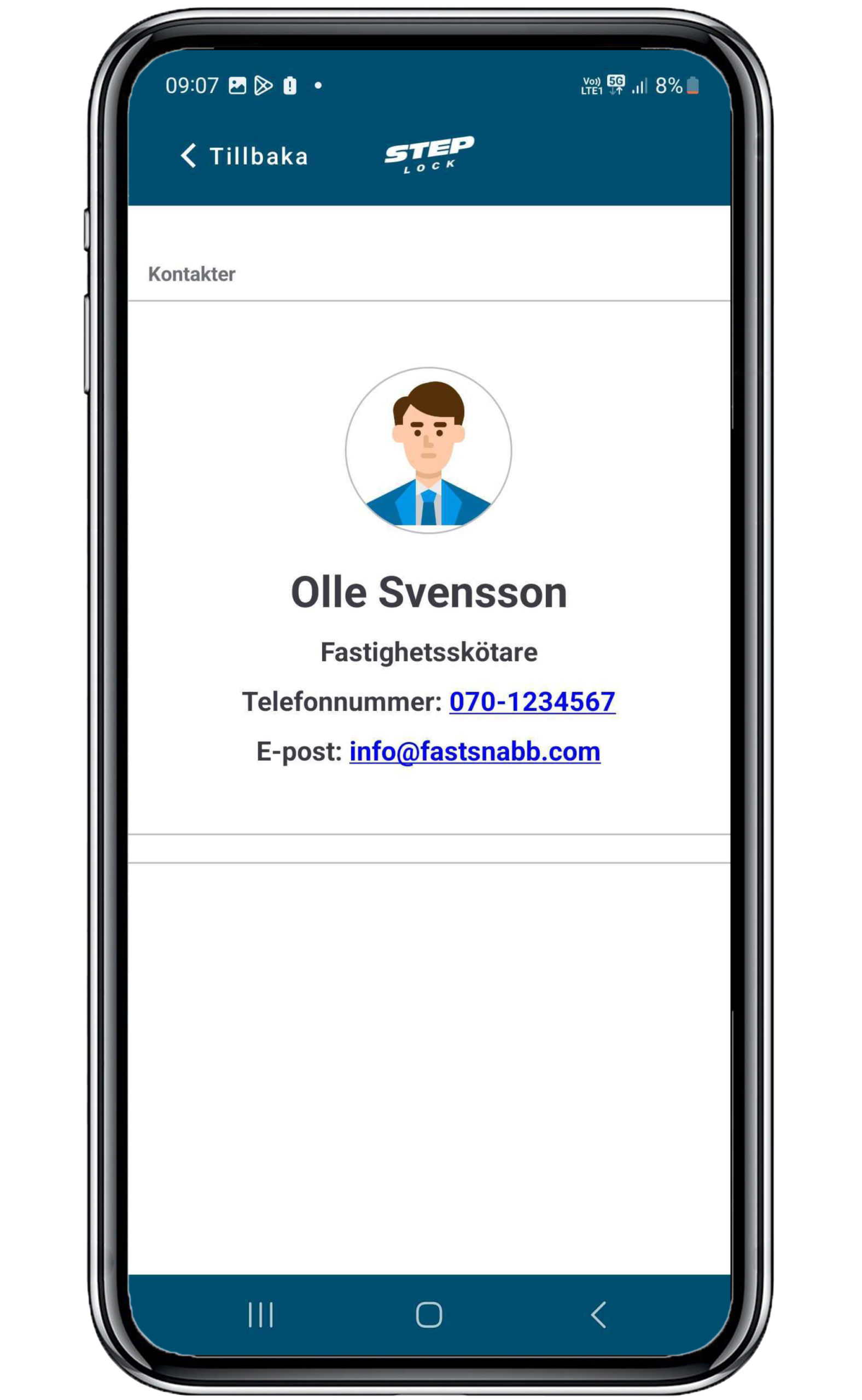You're using an old browser
Old browsers only have partial support for new technology and doesn't give the website an honset chance to live up to its fully potential. You can easily download an other web browser that works better. Here is onyl a few modern browsers that works great!